Saiba como mudar para uma Conta Local no Windows 10.
O Windows 10 está criado para estar constantemente ligado à Internet. Esta interligação é de tal forma que até as contas dos utilizadores são autenticadas na Microsoft e os dados sincronizados.
Claro que ainda existem os tradicionais métodos, que mantêm todos os dados locais e sem qualquer sincronização. Hoje explicamos como converter uma conta do Windows 10 para uma conta local, sem perder nenhum dado ou ficheiro.
Uma mudança que pode fazer no Windows 10:
Quando o Windows 10 é instalado, tudo é feito para que o utilizador use uma conta Microsoft. As contas locais existem, mas nem sempre estão visíveis como opção. Assim, tudo fica alojado remotamente e sem eventuais perdas de dados.
Mas muitos utilizadores preferem manter os seus dados locais e sem estarem na Cloud. Por isso, o Windows 10 permite que a conta do utilizador seja migrada para uma Conta Local, num processo simples e rápido para o utilizador.
Basta mudar para uma Conta Local para ter os dados no PC:
Comecem por abrir as Definições do Windows 10, acedendo depois à opção Contas. Aí devem escolher o separador As suas informações. Nesta área vão encontrar os dados da conta do utilizador e em especial a opção Iniciar sessão numa conta local em alternativa.
De seguida, será mostrado um pop-up onde o utilizador é alertado para o que vai perder caso faça a mudança que está a iniciar. Destaca-se, nomeadamente, o sincronismo entre dispositivos, de todos os dados do utilizador.
Algo que os utilizadores podem fazer facilmente:
De seguida será pedido ao utilizador que defina alguns pontos da sua nova conta. Deverá indicar o nome de utilizador pretendido, bem como a palavra-passe a ser usada. Esta deve ser repetida para garantir que está correta.
É ainda pedido que seja indicada uma dica para a palavra-passe que acabou de definir. Esta será usada quando o utilizador tiver problemas com a palavra-passe e precisar de a recuperar.
A Microsoft facilita que seja feito este passo no seu sistema:
O processo será assim terminado. O Windows 10 vai pedir ao utilizador que avance com o processo. Vai lembrar que deverá guardar todo o seu trabalho antes de dar o passo final em todo este processo.
Ao clicar em Terminar sessão e concluir, o utilizador sairá da sua conta de utilizador. De seguida irá tratar de todo o processo de criação da conta e da mudança dos dados para a nova conta criada.
Este é um processo simples e que não deverá trazer problemas ao utilizador. Bastará fazer esta migração uma vez para que a Conta Local fique activa e com todos os dados presentes, sem perder qualquer informação.
Mais uma vez fica claro que a Microsoft mesmo querendo que os utilizadores usem as suas contas, deixa a porta aberta para contas locais e sem acesso remoto. Há muito que se perde neste passo, mas para alguns é mais importante ter os dados na sua máquina.

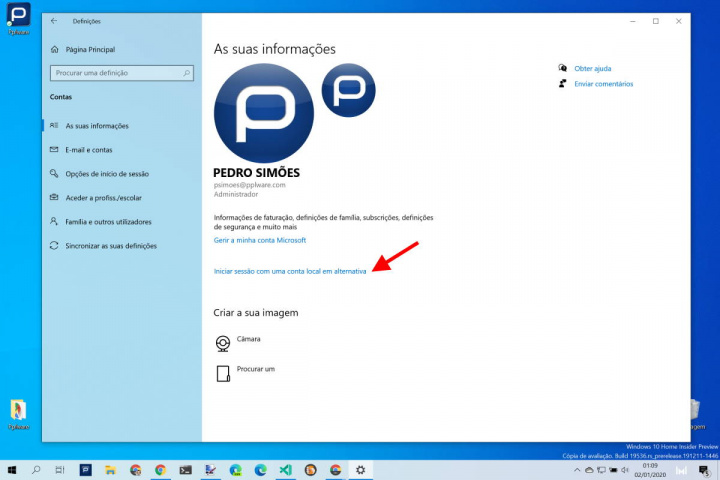

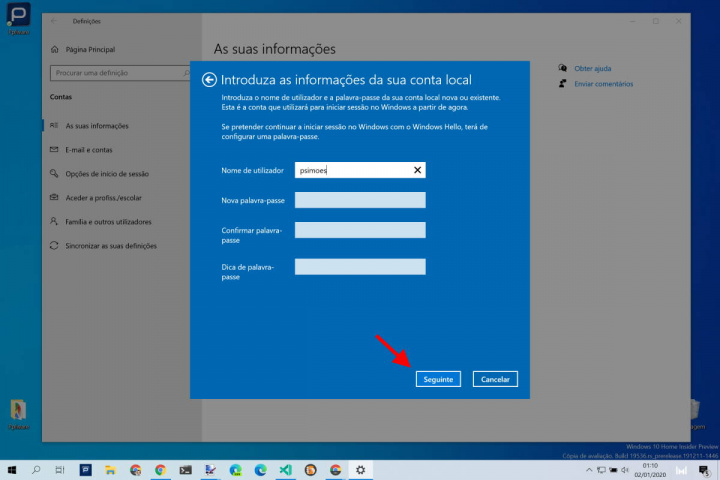
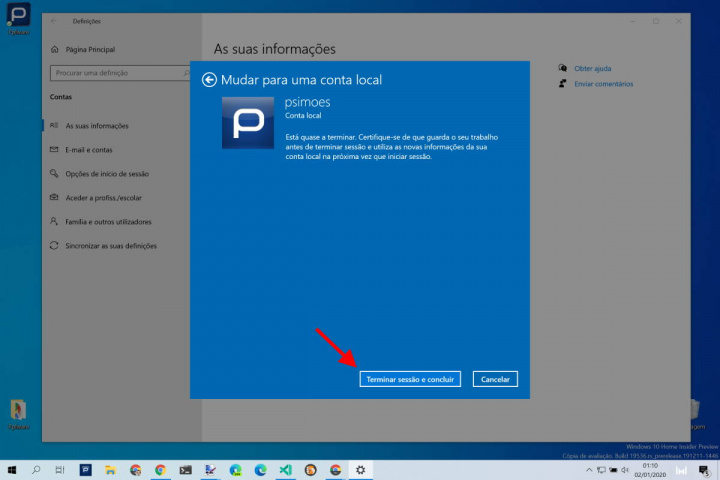

Comentários